Khi nhắn tin với người nước ngoài bạn mất khá nhiều thời gian để vừa chat tin nhắn vừa copy vào google để dịch những câu từ không hiểu nghĩa. Điều này khiến bạn cảm thấy khá phiền phức và khó chịu. Đừng quá lo lắng, Limosa sẽ hướng dẫn cho bạn cách dịch tin nhắn trên messenger nhanh chóng và cực hiệu quả.

1. Tính năng dịch tin nhắn tự động trên messenger
Tính năng dịch tự động là một tính năng quan trọng và rất tiện ích đã được Mark Zuckerberg tích hợp vào Facebook và Instagram từ lâu. Sắp tới, tính năng này cũng sẽ được tích hợp trên cả ứng dụng messenger để thuận tiện cho người dùng khi nhắn tin với người nước ngoài hoặc nhắn tin với ai đó sử dụng một ngôn ngữ khác mà mình không biết.
M Translation nền tảng ứng dụng trí tuệ nhân tạo sẽ được tích hợp để giúp cho người dùng Facebook có thể nhập câu trả lời, dịch thuật các ngôn ngữ khác nhau trên messenger với cả hệ điều hành iOS và android chuẩn xác. Đối với tính năng này khi người dùng nhận được một tin nhắn với ngôn ngữ khác sẽ có một popup xuất hiện và hỏi ý kiến người dùng xem có muốn dịch thuật không, nếu người dùng đồng ý thì sẽ nhận được cả 2 tin nhắn là tin nhắn gốc và tin nhắn đã dịch, chính nhờ vậy mà tránh được các sự nhầm lẫn không đáng có và vô cùng thuận tiện cho người dùng.
2 Cách dịch tin nhắn trên messenger
Tính năng dịch tin nhắn tự động trên messenger mà Mark Zuckerberg sắp tích hợp vào Facebook rất hay, tuy nhiên để đợi được tính năng này xuất hiện thì bạn vẫn phải đợi một thời gian khá lâu nữa. Chính vì vậy, thay vì đợi dịch tự động chúng ta có thể tìm cách dịch tin nhắn trên messenger khác thuận tiện và hiệu quả hơn. Đối với các dòng điện thoại có sử dụng hệ điều hành Android bạn hoàn toàn có thể sử dụng tính năng dịch bàn phím Google Board để dịch tin nhắn trên messenger khi đang nhắn tin vô cùng tiện lợi.
Để áp dụng được tính năng dịch tin nhắn bằng Google Board bạn cần thực hiện các thao tác sau đây:
– Bước 1: Để có thể áp dụng cách dịch tin nhắn trên Messenger bằng Google Board, đầu tiên việc bạn cần làm là truy cập ứng dụng CH Play trên điện thoại của bạn. Sau đó sử dụng thanh công cụ tìm kiếm và thực hiện truy vấn từ khóa Gboard – bàn phím Google => Sau khi biểu tượng ứng dụng Gboard – bàn phím Google hiện lên bạn hãy ấn vào nó => Nhấn nút Cập nhật để tiếp tục tải xuống và cập nhật ứng dụng cho điện thoại của bạn.
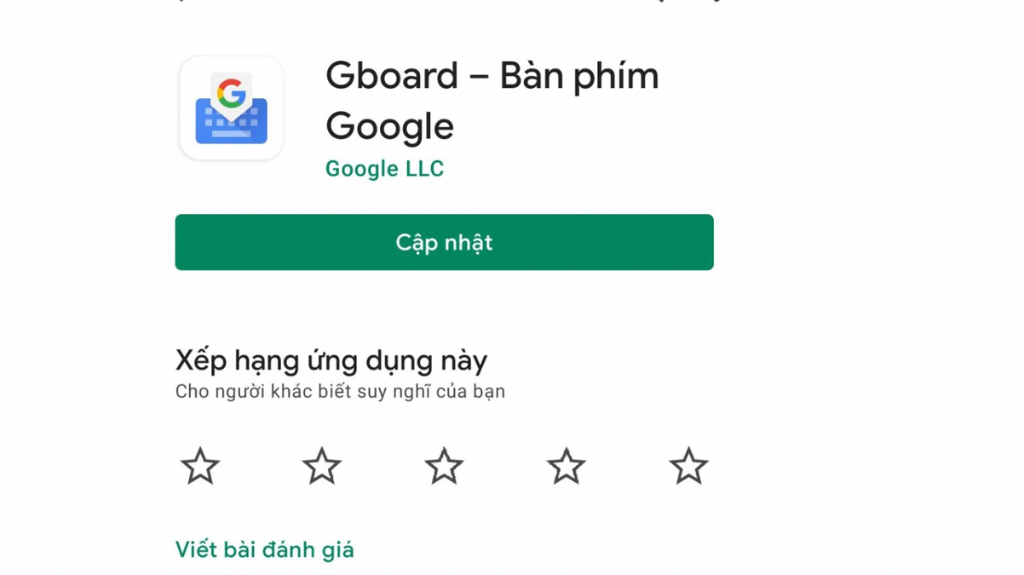
– Bước 2. Truy cập vào ứng dụng Cài đặt, sau đó sử dụng thanh tìm kiếm và nhập từ khóa ngôn ngữ. Khi màn hình giao diện ngôn ngữ hiện ra bạn hãy chọn vào mục Ngôn ngữ và nhập liệu. Có một số dòng điện thoại sẽ là ngôn ngữ và bàn phím hoặc tùy chọn có tên khác nhưng tính năng tương tự.
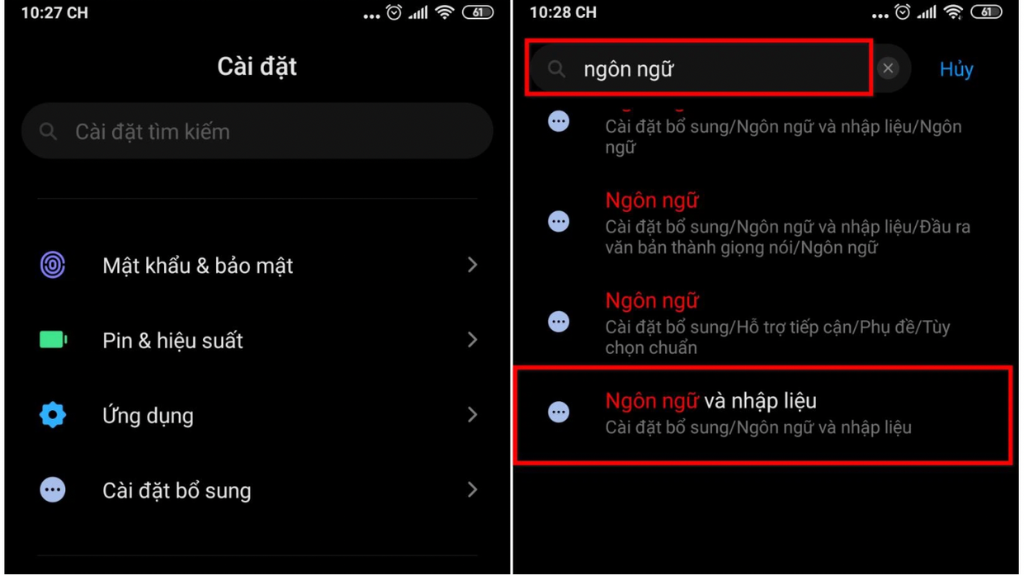
– Bước 3. Chọn tùy chọn Quản lý bàn phím ngay dưới mục Phương thức nhập rồi chọn tùy chọn bàn phím Gboard. Sau khi chọn xong tùy chọn này sẽ thiết lập ứng dụng Gboard- bàn phím Google làm bàn phím mặc định trên điện thoại của bạn.
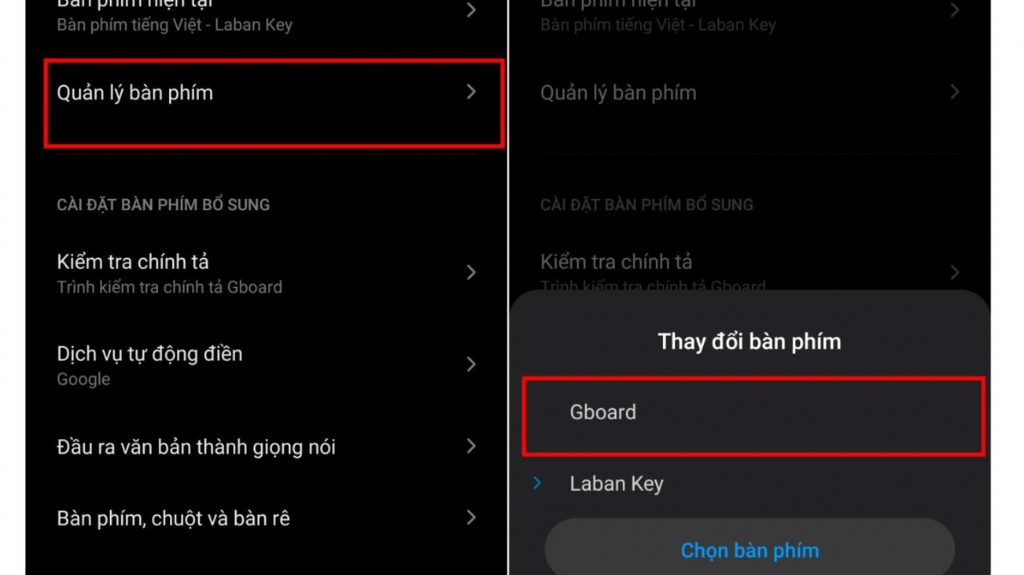
– Bước 4. Truy cập vào t ứng dụng Messenger trên điện thoại Android của bạn. Sau đó vào mục danh sách bạn bè, bạn tùy chọn một tài khoản của người nước ngoài hoặc bất kỳ ai đó có sử dụng tiếng nước ngoài mà bạn muốn trò chuyện với họ.
– Bước 5. Khi nhấp vào cửa sổ chat, bạn tiến hành kích vào khung nhập nội dung ở bàn phím tương tự như bình thường. Thao tác này sẽ giúp kích hoạt bàn phím trên điện thoại Android.
– Bước 6. Bạn hãy để ý giữa nút Settings và nút micro có một dấu ba chấm, bạn hãy ấn vào đó => sau đó chọn Dịch trong các tùy chọn hiển thị, ngay lập tức bạn sẽ thấy một công cụ dịch được hiển thị trên bàn phím của bạn.
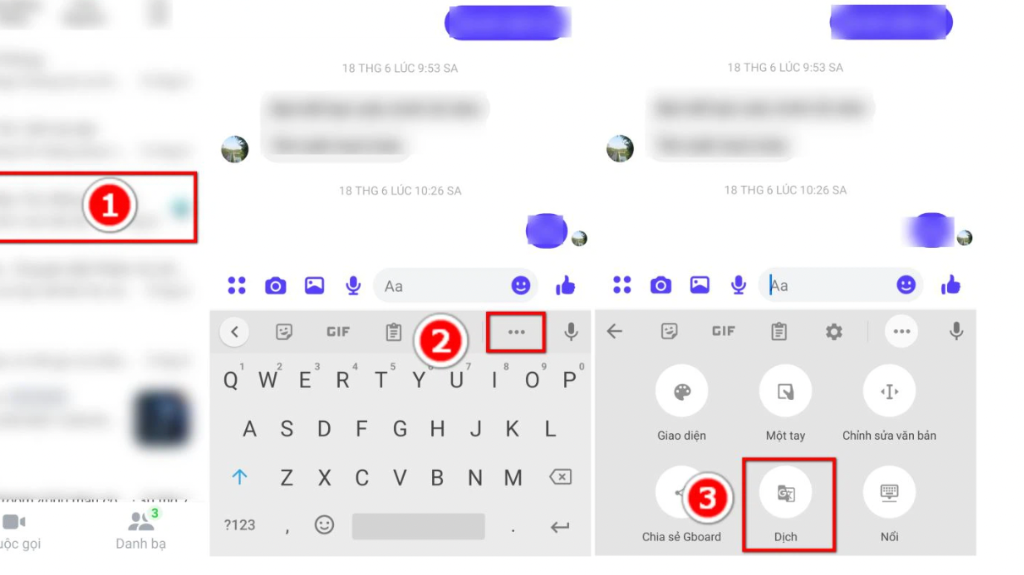
– Bước 7: Tại thanh công cụ dịch sẽ hiện lên hai tùy chọn là Phát hiện ngôn ngữ và một bên là Tiếng Anh tương tự như Google dịch. Tại đây, bạn hãy bấm chọn vào mục Phát hiện ngôn ngữ, trong menu hiển thị kéo xuống và chọn ngôn ngữ phù hợp với bạn. Tiếp theo bấm vào chọn mục Tiếng Anh, sau đó tiếp tục kéo xuống xem và lựa chọn trong menu hiển thị chọn ngôn ngữ mà bạn muốn dịch sang.
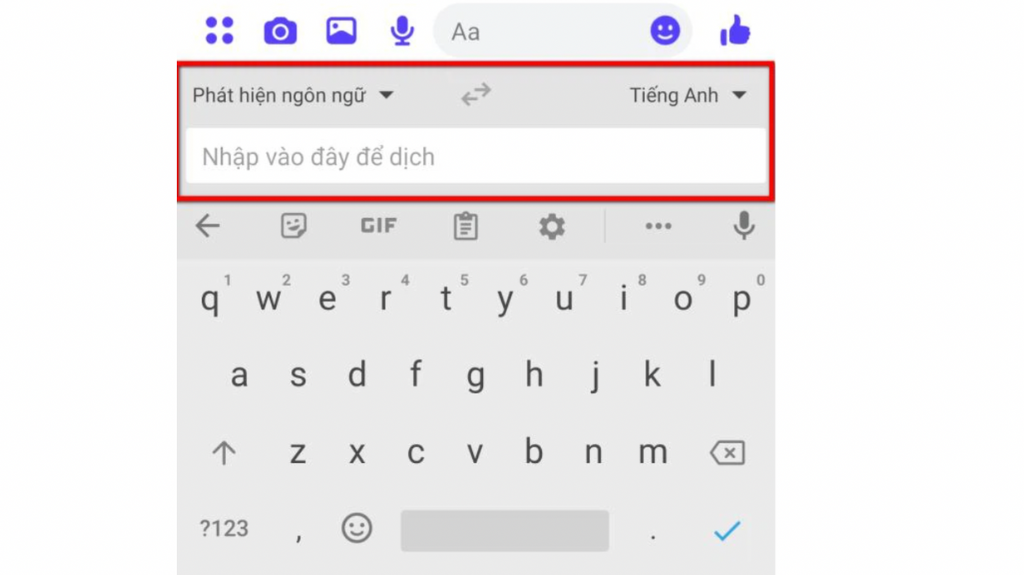
– Bước 8. Sau khi chọn xong phần ngôn ngữ cần dịch, bạn chỉ việc nhập nội dung tin nhắn muốn gửi gửi như bình thường vào khung trống dịch phía dưới thanh công cụ dịch. Ngay lập tức nội dung tin nhắn của bạn sẽ được dịch sang ngôn ngữ mà bạn đã chọn ở khung tin nhắn phía trên.
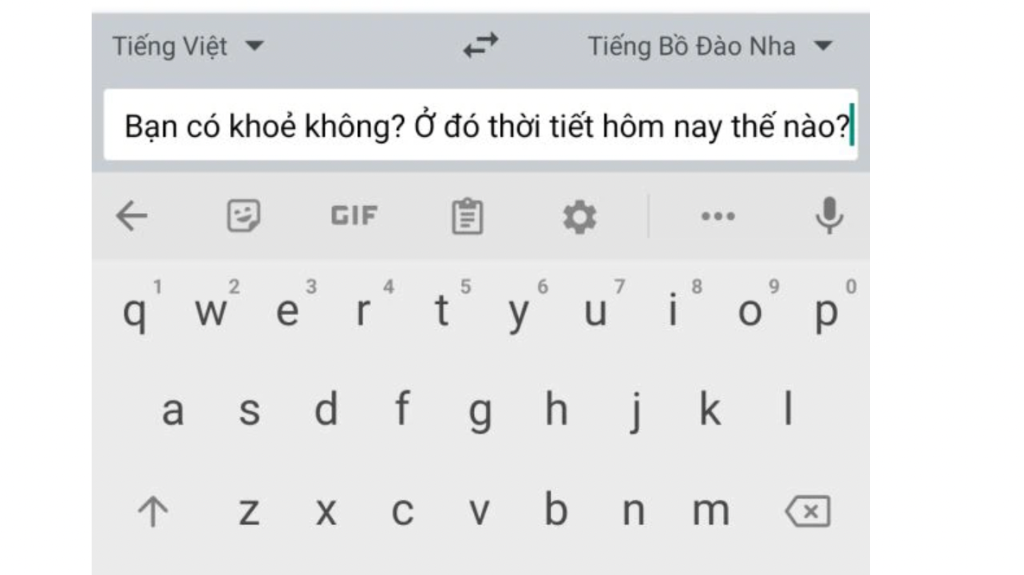
– Bước 9: Cuối cùng bạn chỉ cần ấn nút Gửi hoặc nút mũi tên để gửi là xong.
Trên đây là cách dịch tin nhắn trên Messenger nhanh và hiệu quả nhưng hiện tại chỉ có thể áp dụng cho các dòng điện thoại có sử dụng hệ điều hành Android. Đối với các hệ điều hành khác khác như iOS hay máy tính thì bạn có thể tiếp tục sử dụng Google Translate hoặc các công cụ dịch thuật khác.
Hy vọng qua bài viết này các bạn đã biết thêm cách dịch tin nhắn trên messenger vô cùng tiện lợi và hiệu quả giúp bạn không cần tốn thời gian để dịch tin ngắn bằng Google dịch nữa. Nếu có bất kỳ thắc mắc nào trong quá trình thực hiện hoặc muốn có thêm những kiến thức hữu ích hãy liên hệ với Limosa qua hotline 19002276 hoặc qua website: Limosa.vn để được chia sẻ tư vấn nhanh nhất nhé.

 Thời Gian Làm Việc: Thứ 2 - Chủ nhật : 8h - 20h
Thời Gian Làm Việc: Thứ 2 - Chủ nhật : 8h - 20h Hotline: 1900 2276
Hotline: 1900 2276




